Как усилить пароль вашего iPhone
Что нужно знать
- Перейти к Настройки > Face ID и пароль. Введите свой существующий пароль.
- Выбирать Изменить пароль и введите шестизначный код доступа или выберите Параметры пароля.
- Варианты включают четырехзначный (наименее безопасный), шестизначный, буквенно-цифровой и пользовательский цифровой код доступа.
В этой статье объясняется, как усилить пароль вашего iPhone. IPhone iOS Операционная система предоставляет надежные параметры пароля, повышающие безопасность устройства. Инструкции в этой статье относятся к iPhone с iOS 14 по iOS 7.
Как включить сложный пароль на вашем устройстве iOS
IPhone дает вам возможность ввести шестизначный пароль вместо привычного четырехзначного пароля для лучшей защиты. Вы также можете ввести собственный буквенно-цифровой код доступа или более длинный пользовательский цифровой код доступа. Чтобы настроить более надежный пароль через приложение «Настройки»:
Нажмите Настройки > Face ID и пароль. (На устройствах iPhone 8 или некоторых моделях iPad коснитесь Touch ID и пароль вместо.)
-
Введите свой существующий пароль. Если в настоящее время у вас нет пароля, коснитесь Включите пароль.
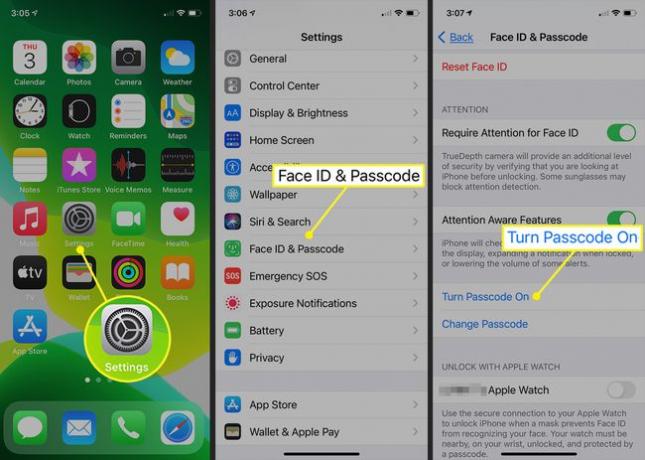
Нажмите Параметры пароля ссылку для выбора типа кода доступа. Выберите четырехзначный код доступа (самый слабый), шестизначный пароль (более сильный), пользовательский буквенно-цифровой код доступа или пользовательский формат цифрового кода доступа. После выбора типа вам будет предложено ввести новый пароль, а затем будет предложено ввести его повторно для подтверждения.
-
Если вы хотите сделать существующий четырехзначный пароль более надежным, выберите Изменить пароль на Face ID и пароль экран. Введите шестизначный код доступа в соответствующее поле или выберите из ПарольПараметры внизу экрана и введите новый код.
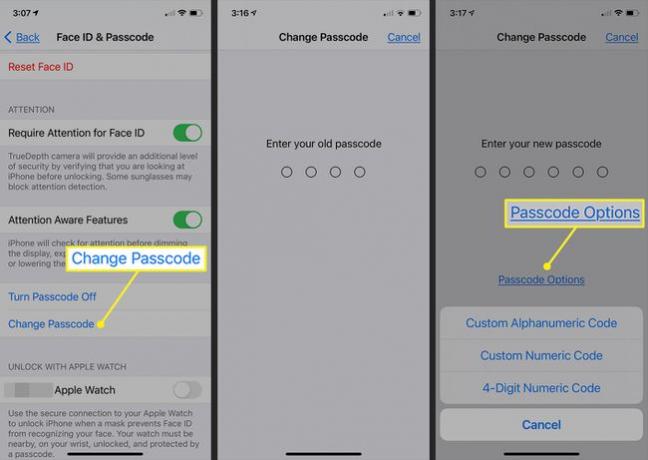
Соображения
Для максимальной безопасности в Face ID и пароль экран настроек, установите Требовать пароль возможность Немедленно если вам не нужен более длительный период времени до того, как это потребуется. Этот вариант помогает сбалансировать безопасность и удобство использования. Вы также можете:
- Создайте более длинный пароль и установите более длительный период времени, прежде чем он потребуется, чтобы вам не приходилось вводить его постоянно.
- Создайте более короткий пароль и потребуйте его немедленно.
У любого выбора есть свои плюсы и минусы; это зависит от того, какой уровень безопасности по сравнению с удобством вы готовы принять.
Если устройство поддерживает это, зарегистрируйте отпечаток пальца или свое лицо в Touch ID или Face ID система. Эти инструменты, которые считаются безопасными, могут использоваться в дополнение к паролю.
Почему так важны сложные пароли
При создании сложный пароль рекомендуется, большинство людей не хотят усложнять задачу. Переход от простого пароля к опции сложного пароля iPhone повышает безопасность, поскольку позволяет буквенно-цифровые символы увеличивают количество комбинаций, которые вор или хакер должен попытаться взломать Телефон.
Простой четырехзначный цифровой пароль имеет 10 000 возможных комбинаций: 104 = 10,000. Это может показаться высоким, но решительный хакер или вор могут угадать это за несколько часов, а автоматический сканер может угадать это менее чем за секунду. Включение опции сложного пароля iOS увеличивает количество возможных комбинаций.
Общее количество возможных комбинаций для опции сложного пароля огромно; каждый символ в коде расширяется с 10 до 77 возможных значений. В пароле из 12 буквенно-цифровых символов количество возможных комбинаций возрастает до 7712, или примерно 43 439 888 520 000 000 000 000. Добавление еще нескольких символов представляет собой серьезное препятствие для хакера, пытающегося угадать все возможные комбинации.
